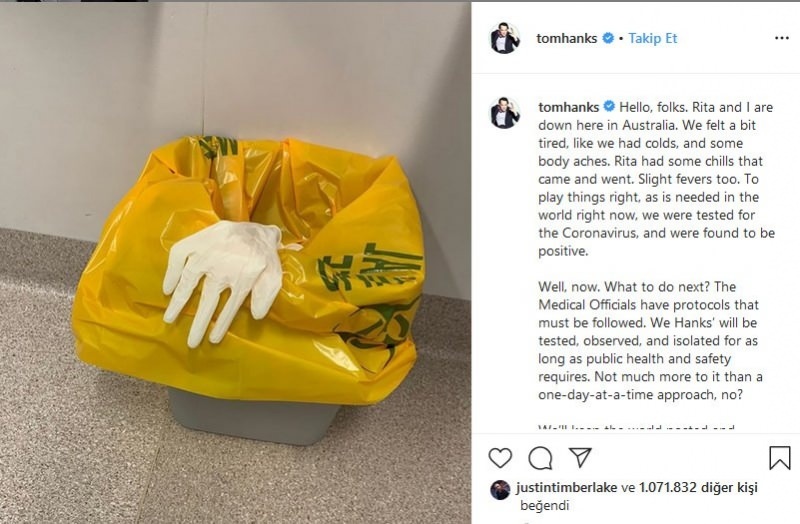كيفية تغيير الصوت على خرائط جوجل
جوجل خرائط جوجل بطل / / April 02, 2023

آخر تحديث في

هل تحتاج إلى الصوت الافتراضي في خرائط Google ليبدو مختلفًا أو يستخدم لغة مختلفة؟ يوضح هذا الدليل كيفية القيام بذلك.
تتيح لك ميزة الصوت في خرائط Google الحصول على الاتجاهات والبحث عن المواقع والوصول إلى الأماكن المحفوظة دون لمس الشاشة. بالطبع ، عندما تسأل عن الاتجاهات ، يرد التطبيق باللغة الافتراضية.
تسهل ميزة الصوت استخدام الملاح أثناء تواجدك بالخارج. ومع ذلك ، قد ترغب في تغيير اللكنة أو اللغة إلى شيء يسهل فهمه.
حاليًا ، يمكن للتطبيق تغيير الصوت إلى عدة لغات مختلفة. سنشرح كيفية تغيير إعدادات الصوت على خرائط Google أدناه.
كيفية تغيير الصوت لخرائط Google على Android
تغيير ميزة الصوت لملف خرائط جوجل التطبيق على Android واضح ومباشر من خلال الانتقال إلى إعدادات التطبيق.
لتغيير الصوت على خرائط جوجل:
- قم بتشغيل ملف خرائط جوجل التطبيق على جهاز Android الخاص بك.
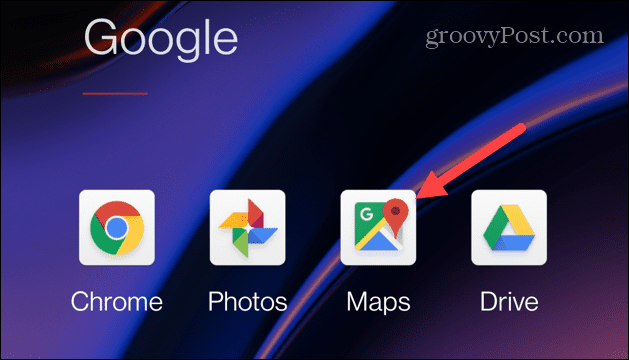
- عند بدء تشغيل التطبيق ، انقر فوق رمز الملف الشخصي في الزاوية العلوية اليمنى من الشاشة.
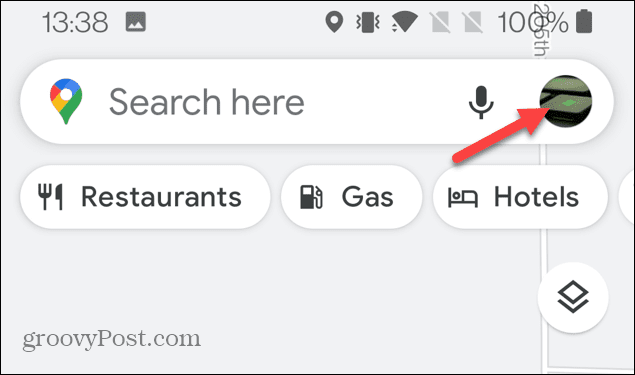
- يختار إعدادات من القائمة التي تظهر.
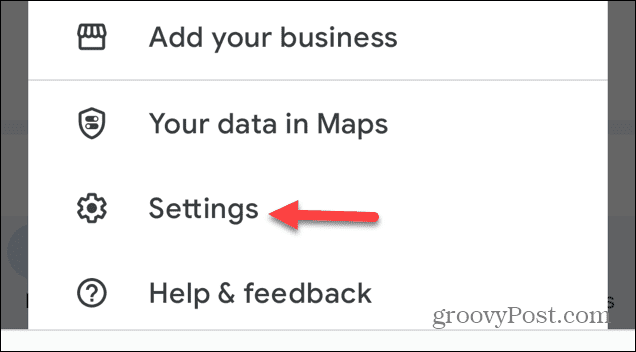
- قم بالتمرير لأسفل وحدد إعدادات الملاحة من القائمة.
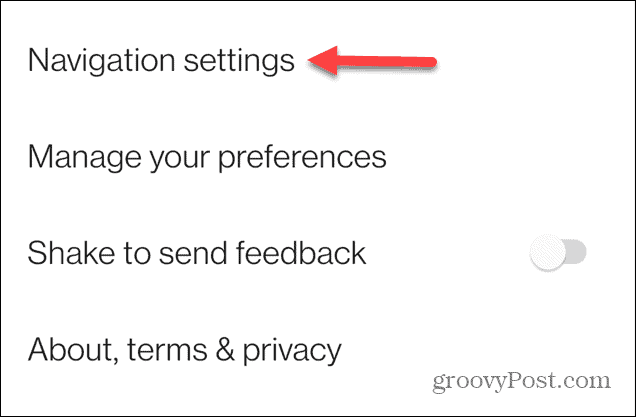
- ضمن قسم الصوت والصوت ، انقر فوق اختيار الصوت خيار.
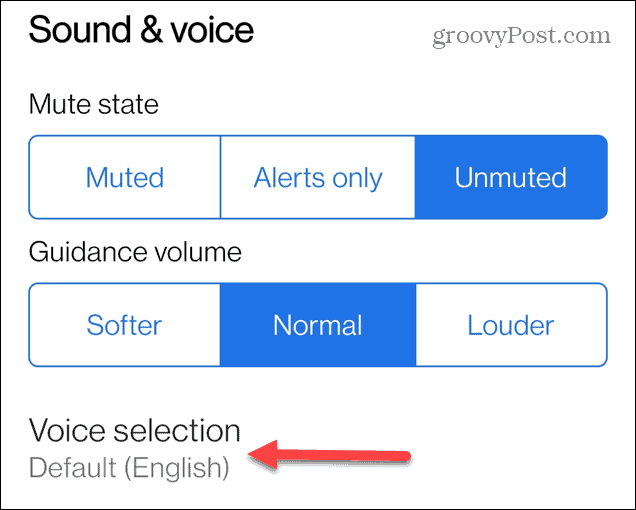
- الآن ، حدد الصوت الذي تريد استخدامه. ستظهر الأصوات المقترحة في الجزء العلوي ، لكنك ستجد المزيد من خلال التمرير لأسفل في القائمة.
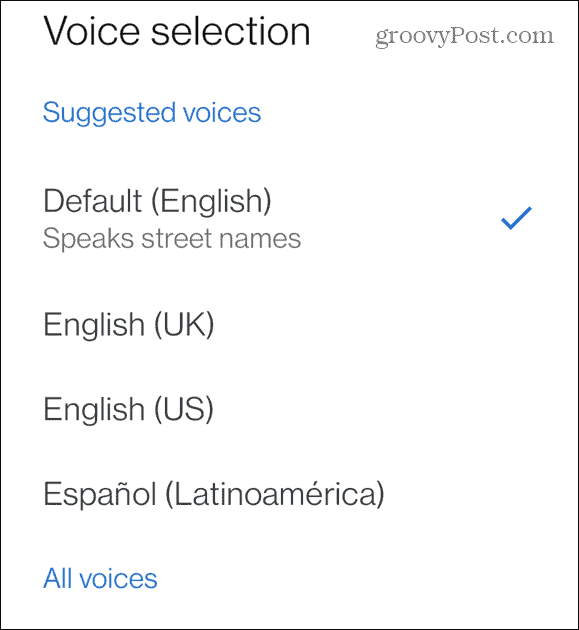
بعد اختيار الصوت الذي تريده ، ستغلق القائمة ويمكنك إغلاق الإعدادات. لن تحتاج إلى النقر على رسالة حفظ أو تحقق. من الآن فصاعدًا ، سيكون الصوت الذي حددته هو الصوت الجديد في المرة التالية التي تستخدم فيها التطبيق.
كيفية تغيير الصوت لخرائط Google على iPhone
بالإضافة إلى تغيير الصوت على خرائط Google على Android ، يمكنك القيام بذلك على جهاز iPhone أيضًا. ومع ذلك ، يتيح لك تطبيق الخرائط تغيير صوت البحث ، ولكن لتغييره بشكل عام ، تحتاج إلى البحث فيه إعدادات لغة iPhone.
لتغيير الصوت على خرائط Google على iPhone:
- اضغط على إعدادات من الشاشة الرئيسية على جهاز iPhone الخاص بك.
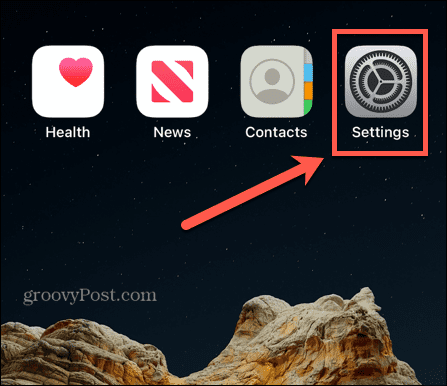
- حدد ملف عام خيار من القائمة.
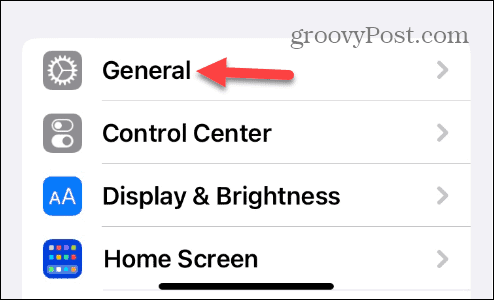
- انقر على اللغة والمنطقة.
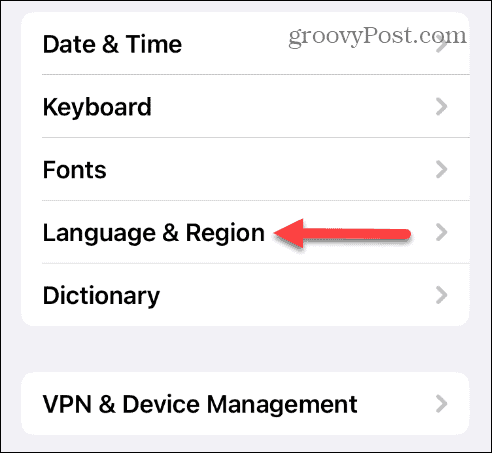
- تحت اللغات المفضلة ، انقر فوق إضافة لغة خيار.
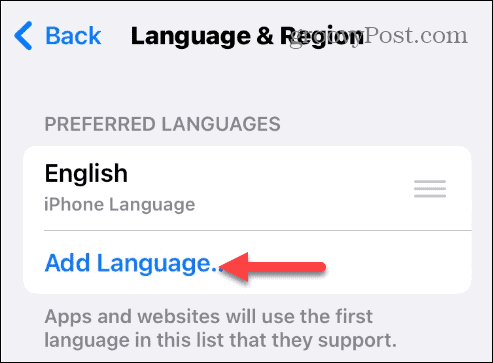
- اختر اللغة التي تريد استخدامها لخرائط Google. سيؤدي هذا إلى تغيير اللغة على مستوى نظام iPhone الخاص بك.
ملحوظة: هناك العديد من اللغات المتاحة. للعثور على الشخص الذي تحتاجه بشكل أسهل ، اكتبه في حقل البحث في الأعلى. - تحقق من أنك تريد التغيير إلى اللغة المحددة عن طريق الضغط على تَحَقّق زر من القائمة السفلية التي تظهر.

من الآن فصاعدًا ، سيستخدم تطبيق خرائط Google اللغة التي قمت بتعيينها على جهاز iPhone الخاص بك.
إذا كنت تريد تغيير اللغة مرة أخرى ، فهذا أمر واضح ومباشر. اضغط مع الاستمرار على الزر المكون من ثلاثة أسطر ، واسحب اللغة التي ترغب في استخدامها إلى أعلى القائمة ، ثم انقر فوق تَحَقّق رسالة.
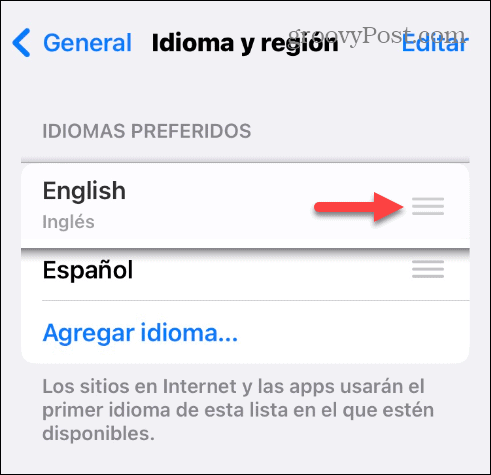
انتقل إلى وجهتك وعد باستخدام خرائط Google
إذا كنت بحاجة إلى تغيير لغة خرائط Google بشكل مؤقت أو دائم على هاتف iPhone أو Android ، فاستخدم الخطوات المذكورة أعلاه لتحقيق هدفك. بالطبع ، سيحظى مستخدمو Android بوقت أسهل ، لكن مستخدمي iPhone لا يتركون في الظلام تمامًا.
لمزيد من المعلومات حول استخدام خرائط Google للتنقل في طريقك ، هناك أشياء أخرى قد تكون مهتمًا بها. على سبيل المثال ، تحقق من كيفية معايرة جوجل خرائط لنتائج أكثر دقة. أو ، إذا كنت بحاجة إلى معرفة خطط السفر أثناء جدولة أسبوعك ، فيمكنك استخدامها خرائط Google وتقويم Google معًا.
إذا كان لديك الكمبيوتر المحمول معك وتحتاج إلى حفظ بيانات هاتفك المحمول ، فيمكنك ذلك قم بتنزيل خرائط Google على جهاز iPhone الخاص بك للاستخدام دون اتصال. خيار آخر للاستخدام دون اتصال هو اطبع الاتجاهات من خرائط جوجل واحفظ هاتفك لشيء أكثر إمتاعًا مثل Spotify.
كيفية البحث عن مفتاح منتج Windows 11 الخاص بك
إذا كنت بحاجة إلى نقل مفتاح منتج Windows 11 الخاص بك أو كنت بحاجة إليه فقط لإجراء تثبيت نظيف لنظام التشغيل ، ...